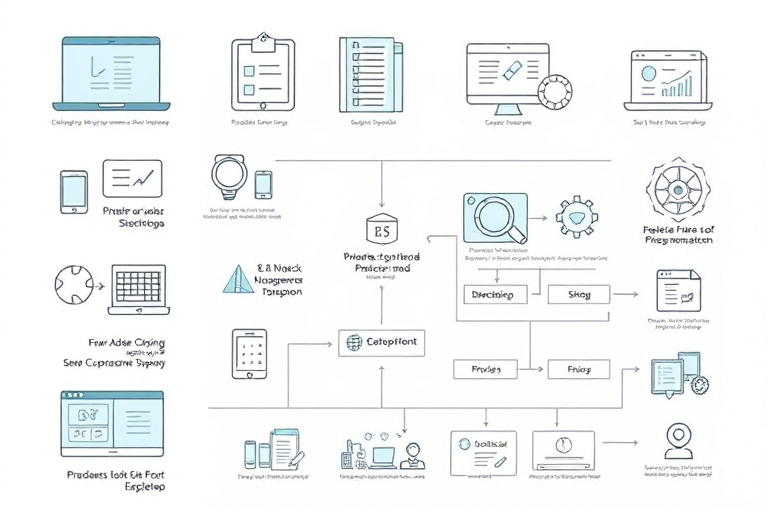软件工具怎么施工的图片?如何用专业方法制作高质量施工图解?
在现代工程、建筑、制造乃至软件开发领域,施工图(或称流程图、部署图)已成为项目沟通与执行的核心媒介。一张清晰、准确、美观的施工图不仅能提升团队协作效率,还能减少因理解偏差导致的返工和成本浪费。那么,什么是“软件工具怎么施工的图片”?它本质上是指利用特定软件工具绘制出能够直观展示系统架构、操作流程或设备安装步骤的图像。本文将深入探讨如何借助主流软件工具高效地制作高质量施工图,并分享实用技巧与最佳实践。
一、明确目标:为什么需要施工图?
在开始绘制之前,必须先回答两个关键问题:谁是受众? 这张图要解决什么问题?
- 对内使用:如工程师之间的技术交底、产品经理向开发团队说明功能模块关系,此时强调逻辑严谨性和细节完整性。
- 对外展示:如客户汇报、投标文件、产品手册中的示意图,这时更注重可视化效果和易读性。
- 自动化文档生成:结合CI/CD流程自动生成部署拓扑图,用于运维监控和故障排查。
例如,在软件项目中,一张清晰的“微服务部署图”可以快速帮助新成员理解系统组成;而在工厂车间,一份带标注的设备安装流程图则能显著降低培训成本。
二、选择合适的软件工具:从基础到进阶
市面上有众多绘图工具,各有侧重。以下是几类典型工具及其适用场景:
1. 基础绘图工具(适合初学者)
- Microsoft Visio:老牌专业绘图软件,支持大量模板(如UML、网络拓扑、流程图),适合企业级标准化输出。
- Draw.io(现为diagrams.net):免费开源在线工具,兼容性强,可直接嵌入网页或导出为PNG/SVG格式,非常适合敏捷团队协作。
2. 设计与原型工具(适合UI/UX设计相关施工图)
- Figma / Sketch:主要用于界面布局和交互逻辑演示,也可通过组件库实现简单的流程图功能。
- Adobe XD:轻量级原型设计工具,适合快速产出用户操作路径图。
3. 开源与命令行工具(适合技术深度用户)
- PlantUML:基于文本描述的UML建模工具,可通过代码生成各类图表(类图、时序图、部署图等),适合集成到Git仓库中版本管理。
- Mermaid.js:Markdown语法支持的图表渲染器,常用于README.md文档中直接显示流程图,简洁高效。
4. 工业级解决方案(适合复杂工程项目)
- AutoCAD / SolidWorks:适用于机械结构、管道布置等物理施工图绘制,精度要求极高。
- Revit BIM:建筑信息模型平台,可生成包含材料、尺寸、时间轴的三维施工模拟图。
建议根据项目规模、团队技能水平和后期用途综合评估,优先推荐Draw.io + PlantUML组合——既满足灵活性又具备可维护性。
三、制作高质量施工图的5大核心步骤
步骤一:规划结构——先画草图,再细化
不要直接打开软件就开始画!先用纸笔或白板进行初步构思,明确以下要素:
- 主干流程方向(横向/纵向)
- 关键节点(输入、处理、输出)
- 连接线类型(实线表示强依赖,虚线表示弱关联)
- 颜色编码体系(绿色=正常,红色=异常,蓝色=待办)
这一步相当于“施工前的设计图纸”,避免后续反复修改浪费时间。
步骤二:选用标准符号与图标
统一的视觉语言是专业性的体现。参考国际标准:
- ISO 5807(流程图符号):矩形代表处理步骤,菱形代表判断条件,箭头表示流向。
- IEEE 610(系统工程术语):定义了服务器、数据库、API网关等常见组件的标准图形。
- 行业惯例:如DevOps领域常用Docker容器图标(小船)、Kubernetes集群图标(蜂巢)。
注意:避免自创符号,除非该符号已在组织内部达成共识。
步骤三:优化排版与层次感
良好的排版能让读者一眼抓住重点:
- 保持对齐:所有元素按网格排列,避免杂乱无章。
- 分层展示:使用不同层级的背景色或边框区分功能模块(如浅灰背景表示基础设施层,深蓝表示业务逻辑层)。
- 留白合理:每块区域之间留有足够的空白空间,防止视觉疲劳。
- 字体规范:标题用加粗大号字体(如18pt),正文用清晰易读字体(如Arial, Helvetica)。
步骤四:添加注释与说明文字
纯图形无法承载全部信息,需辅以文字说明:
- 每个模块应配有简短标签(如“订单服务 v2.1”、“Redis缓存集群”)
- 关键决策点可用气泡框解释原因(如“此处使用异步队列是为了避免阻塞主线程”)
- 若图中有多个版本,建议添加版本号或日期戳(如“Last Updated: 2025-08-15”)
步骤五:测试与反馈机制
完成初稿后,邀请非技术人员试读,观察他们是否能正确理解:
- 是否有歧义点?
- 能否快速找到所需信息?
- 是否觉得过于复杂或过于简单?
收集反馈后迭代优化,直到达到“一看就懂”的效果。
四、典型案例解析:从零到一制作一张完整的软件部署图
假设我们要为一个电商平台设计一套部署架构图,展示从用户请求到数据库响应的全过程。
- 第一步:确定范围 —— 包含前端、API网关、微服务、数据库、消息中间件、监控告警系统。
- 第二步:选择工具 —— 使用Draw.io绘制,因其支持中文标签且易于导出高清图片。
- 第三步:构建骨架 —— 横向排列各组件,用箭头标明数据流向。
- 第四步:美化细节 —— 给不同组件赋予颜色(绿色=应用层,蓝色=中间件,橙色=数据库),添加图标增强识别度。
- 第五步:添加说明 —— 在右下角附上图例和简要说明:“本图展示的是高可用架构,包含自动扩缩容策略。”
最终成品不仅可用于技术评审,还可作为技术博客配图,提升专业形象。
五、常见误区与避坑指南
误区1:追求完美主义,迟迟不出图
很多开发者陷入“画得越细越好”的陷阱,结果花数小时打磨一张图却无人关注。记住:先完成,再完美。第一版只需表达核心逻辑即可,后续再逐步丰富细节。
误区2:忽略版本控制
如果施工图只是保存在本地电脑或某个共享文件夹里,很容易丢失或混淆版本。建议将源文件放入Git仓库(尤其是PlantUML或Mermaid这类文本型工具),实现版本追溯。
误区3:缺乏统一风格
不同人画出来的图风格迥异,严重影响阅读体验。制定一套《绘图规范手册》,规定颜色、字体、符号等标准,团队全员遵守。
误区4:忽视可访问性
有些图仅靠色彩区分功能(如红绿灯),但对色盲用户不友好。应配合形状、纹理或文字标签,确保所有人都能看懂。
六、未来趋势:AI辅助绘图与自动化生成
随着人工智能的发展,越来越多的工具开始引入智能辅助功能:
- ChatGPT + 插件:输入自然语言描述,自动生成PlantUML代码并转换为图形。
- Notion AI / Obsidian插件:可在笔记中一键插入流程图,无需切换工具。
- 低代码平台(如OutSystems、Mendix):拖拽式界面可自动生成部署图,适合非程序员参与设计。
这些趋势意味着未来“软件工具怎么施工的图片”将更加智能化、自动化,但也要求我们掌握基础原理,才能更好地驾驭新技术。
结语
一张好的施工图不是简单的图形堆砌,而是逻辑、美学与沟通艺术的融合。无论你是工程师、项目经理还是产品经理,学会用合适的软件工具制作高质量施工图,都将极大提升你的工作效率与影响力。现在就开始动手吧——从一张简单的流程图开始,你会发现,原来“软件工具怎么施工的图片”并不难,只要掌握了方法,人人都能成为绘图高手。